怎么在电脑上添加五笔输入法 Win10微软五笔输入法添加教程
更新时间:2024-05-15 12:48:59作者:yang
在使用电脑的过程中,我们经常需要输入大量文字,而输入法的选择对于我们的工作效率有着重要的影响,五笔输入法作为一种快捷、高效的输入方式备受用户青睐。在Win10系统中,微软五笔输入法是一款性能优秀的输入法软件,能够帮助用户快速输入文字,提高工作效率。接下来让我们一起来了解如何在电脑上添加五笔输入法,让我们的输入体验更加流畅。
具体方法:
1.点击桌面左下角“开始”——“设置”,打开“Windows设置”。
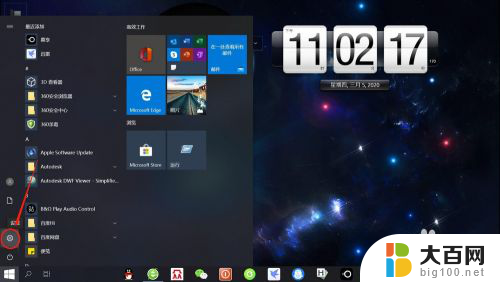
2.在“Windows设置”页面,点击“时间和语言”。打开“时间和语言”设置。

3.在“时间和语言”设置页面,点击左侧“语言”,打开“语言设置”。

4.在“语言设置”页面,点击“首选语言”——“选项”。打开“语言选项”设置。
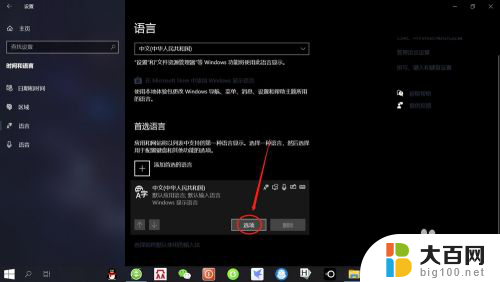
5.在“语言选项”设置页面,点击“添加键盘”——“微软五笔输入法”。即可添加“微软五笔输入法”。
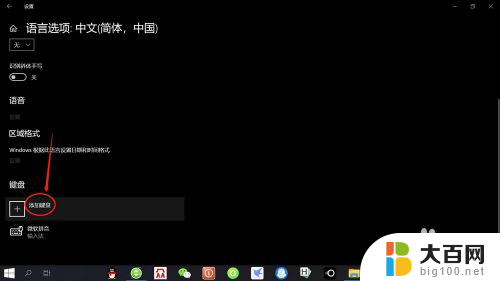


以上就是如何在电脑上添加五笔输入法的全部内容,如果你遇到了同样的问题,可以参考本文中介绍的步骤来解决,希望对大家有所帮助。
怎么在电脑上添加五笔输入法 Win10微软五笔输入法添加教程相关教程
- 如何删除微软五笔输入法 Win10删除五笔输入法步骤
- 怎么把五笔输入法去掉 win10删除五笔输入法的步骤
- windows10自带五笔输入法 Windows10系统怎么开启五笔输入法
- 电脑怎么删除五笔输入法 win10删除五笔输入法的方法
- 微软五笔怎么删除 win10删除五笔输入法的步骤
- 电脑上怎么设置五笔打字输入法 Win10如何设置微软五笔输入法
- 怎么删除五笔输入法 win10删除五笔输入法的方法
- 电脑键盘变成五笔怎么改回来 如何在Win10上将拼音输入法切换为五笔输入法
- 电脑输入法怎么添加 win10系统如何设置输入法
- windows10怎么添加英文键盘 Win10如何在输入法中添加英文键盘
- win10c盘分盘教程 windows10如何分区硬盘
- 怎么隐藏win10下面的任务栏 Win10任务栏如何隐藏
- win10系统文件搜索功能用不了 win10文件搜索功能无法打开怎么办
- win10dnf掉帧严重完美解决 win10玩地下城掉帧怎么解决
- windows10ie浏览器卸载 ie浏览器卸载教程
- windows10defender开启 win10怎么设置开机自动进入安全模式
win10系统教程推荐
- 1 windows10ie浏览器卸载 ie浏览器卸载教程
- 2 电脑设置 提升网速 win10 如何调整笔记本电脑的网络设置以提高网速
- 3 电脑屏幕调暗win10 电脑屏幕调亮调暗设置
- 4 window10怎么一键关机 笔记本怎么使用快捷键关机
- 5 win10笔记本怎么进去安全模式 win10开机进入安全模式步骤
- 6 win10系统怎么调竖屏 电脑屏幕怎么翻转
- 7 win10完全关闭安全中心卸载 win10安全中心卸载教程详解
- 8 win10电脑怎么查看磁盘容量 win10查看硬盘容量的快捷方法
- 9 怎么打开win10的更新 win10自动更新开启教程
- 10 win10怎么关闭桌面保护 电脑屏幕保护关闭指南